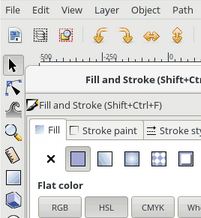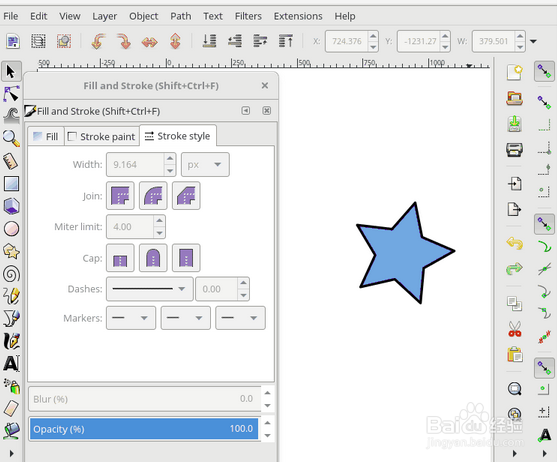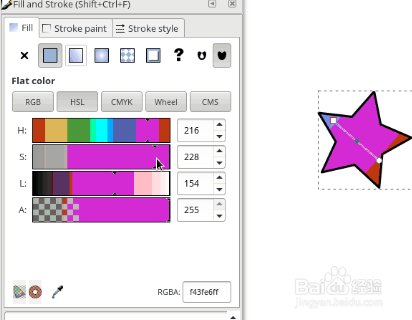如何使用Palette更改inkscape颜色
1、首先打开Ink衡痕贤伎scape中的对话框,对话框名为Fill and Stroke对话框,从菜单中选择Object>Fill and Stroke选项,打开对话框的三个选项卡允许检查和更改当前选定的对象的填充颜色。
2、接着在对话框中选择选定的描边颜色和描边的样式,在Inkscape中Fill用来给予对象主体颜色,对象的轮廓是对象的可选择外框,可在轮廓样式选项卡中进行配置。
3、然后更改轮廓的粗细,创建虚线轮廓或为轮廓添加圆角,进行改变星形的填充颜色再改变轮廓颜色,并调整轮廓的粗细。
4、接着添加并且编辑渐变的效果,在这里对象的填充巡綮碣褂或者轮廓也可以是渐变的,从 Fill and Stroke对话框快速设置渐变填充,选择Fill选项卡选择线性渐变linear gradient选项。
5、然后进一步编辑渐变,需要使用专门的渐变工具Gradient Tool,从工具栏中选择Gradient Tool会有一些渐变编辑锚点出现在选择的形状上。
6、最后移动锚点将改变渐变的位置,单击一个锚点在Fill and Stroke对话框中更改该锚点的颜色,在渐变中添加新的锚点,双击连接锚点的线会出现一个新的锚点。
声明:本网站引用、摘录或转载内容仅供网站访问者交流或参考,不代表本站立场,如存在版权或非法内容,请联系站长删除,联系邮箱:site.kefu@qq.com。
阅读量:69
阅读量:49
阅读量:71
阅读量:44
阅读量:51